隔空投送是苹果生态圈的一种无线传递文件的方式,使用“隔空投送”与附近的其他 Apple 设备共享和接收照片、文稿等,下面和图图一起操作起来吧。
1、首先我们需要点击【设置】进入到里面。

2、然后依次打开【通用】-【隔空投送】-选择【所有人】。

3、返回页面,打开【隐私】,开启【定位服务】。

4、下面以隔空投送照片为例,打开【照片】,点击左下角,再点击隔空投送,选择要投送的手机。

您还可以在“控制中心”中设置“隔空投送”选项。具体操作如下:
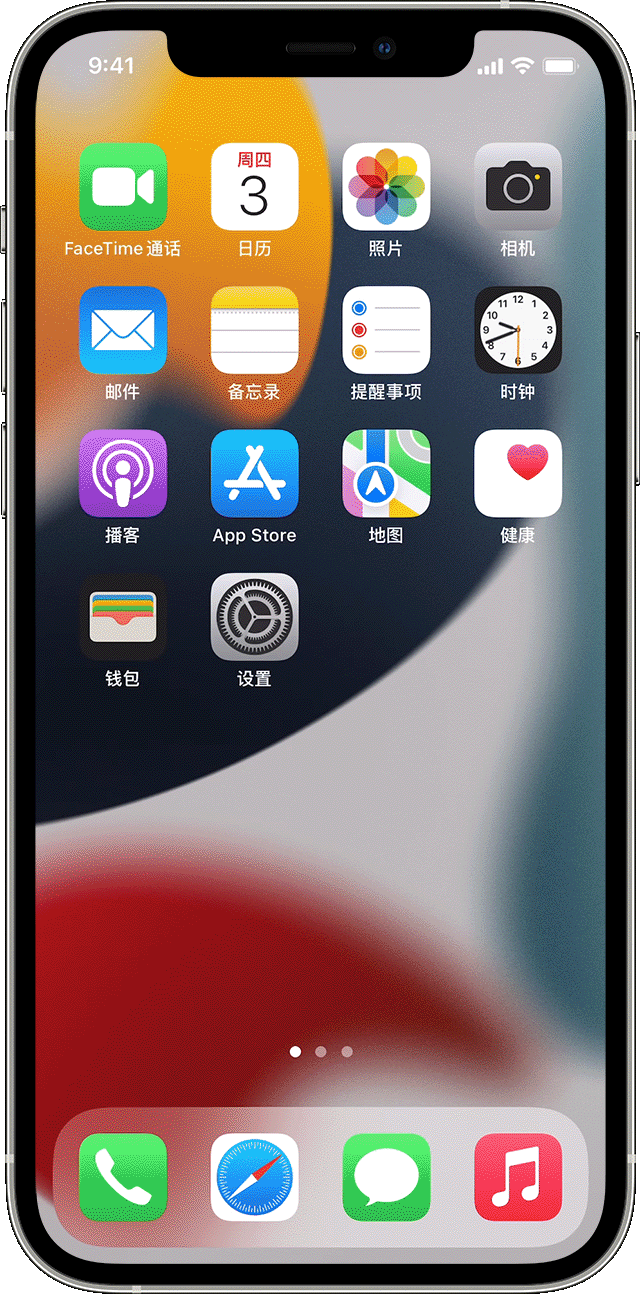
- 在 iPhone X 或更新机型上,从屏幕右上角向下轻扫以打开“控制中心”。或者,按照相同的手势操作,在装有 iOS 12 或更高版本或者 iPadOS 的 iPad 上打开“控制中心”。在 iPhone 8 或更早机型或者在 iPod touch 上,从屏幕底部向上轻扫。
- 用力按压或按住左上角的网络设置卡。
- 按住“隔空投送”按钮,然后选择以下任一选项:
- 接收关闭:您不会收到“隔空投送”请求。
- 仅限联系人:只有您的联系人能够看到您的设备。
- 所有人:附近所有使用“隔空投送”的 Apple 设备都可以看到您的设备。
如果您的当前设置为“接收关闭”且无法轻点进行更改:
- 前往“设置”>“屏幕使用时间”。
- 轻点“内容和隐私访问限制”。
- 轻点“允许的 App”,并确保已打开“隔空投送”。
一、前提条件
- 确保要接收内容的用户就在附近,并且在蓝牙和 Wi-Fi 范围内。
- 检查您与要接收内容的用户是不是均已打开 Wi-Fi 和蓝牙。如果有任一方打开了“个人热点”,请将它关闭。
- 检查要接收内容的用户有没有将“隔空投送”设置为仅接收来自联系人的内容。如果他们设置了,并且您在他们的“通讯录”中,那么他们需要在您的联系人名片中填写您的 Apple ID 所使用的电子邮件地址或手机号码,才能使“隔空投送”正常工作。
- 如果您不在他们的“通讯录”中,请让他们将“隔空投送”接收设置设定为“所有人”,以便接收文件。
您可以随时将“隔空投送”接收设置设为“仅限联系人”或“接收关闭”,以控制在“隔空投送”中可以看到您的设备和向您发送内容的用户。
二、隔空投送”使用方法
在 iPhone 11 以上机型
- 打开一个 App,然后轻点“共享”或“共享”按钮 。如果您从“照片”App 共享照片,则可以向左或向右轻扫并选择多张照片。
- 轻点“隔空投送”按钮。
- 如果您要共享内容的对象也拥有一台 iPhone 11 或更新机型,请将您的 iPhone 对准另一台 iPhone 的方向。
- 轻点屏幕顶部另一台 iPhone 的用户头像。或者,您可以在自己的 Apple 设备之间使用“隔空投送”。如果您在“隔空投送”按钮上看到一个带数字的红色标记,则表示附近有多台您可共享内容的目标设备。轻点“隔空投送”按钮,然后轻点您要共享内容的目标用户。
如果您要共享内容的对象在您的“通讯录”中,您将看到带有他们名字的图像。如果他们不在您的“通讯录”中,您只会看到他们的名字而没有图像。
在 iPhone XS 或更早机型、iPad 或 iPod touch 上
- 打开一个 App,然后轻点“共享”或“共享”按钮 。如果您从“照片”App 共享照片,则可以向左或向右轻扫并选择多张照片。
- 轻点“隔空投送”按钮。
- 轻点您要共享内容的“隔空投送”用户。或者,您可以在自己的 Apple 设备之间使用“隔空投送”。如果您在“隔空投送”按钮上看到一个带数字的红色标记,则表示附近有多台您可共享内容的目标设备。轻点“隔空投送”按钮,然后轻点您要共享内容的目标用户。









